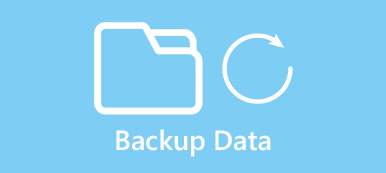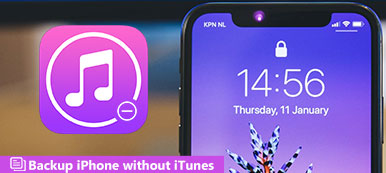Oggi la carta è andata. Invece, i dispositivi digitali diventano i nuovi media. Ogni moneta ha due lati, così fa la digitalizzazione. Rende il backup automatico un'abilità necessaria a tutti. Ora, questa tecnologia è stata dotata di smartphone e Google ha introdotto la funzionalità di backup automatico di Android per i dispositivi mobili.
In questo post, vi mostreremo diverse migliori applicazioni di backup automatico per PC e Android. È possibile trovare i migliori programmi per il backup dei dati PC o Android con facilità dall'articolo.

- Parte 1: i migliori programmi di backup automatico 5 per PC
- Parte 2: le migliori app di backup automatico 3 per Android
- Parte 3: Come eliminare l'album di backup automatico dalla Galleria
- Parte 4: Come creare il backup automatico di Android per computer
Parte 1: Programmi di backup automatico 5 per PC
In questa parte, puoi conoscere i migliori strumenti di backup automatico 5 per PC.
1. Cobian Backup
Le caratteristiche principali includono:
- Crea più pianificazioni di backup con impostazioni diverse.
- Supporto per backup FTP e di rete.
- Gratuito per gli utenti domestici e aziendali.
- Esegui il backup più che in una volta.
- Consenti alle persone di eseguire attività di backup come utente diverso.
Vantaggi
1. Offre una gamma più ampia di opzioni personalizzate.
2. Questo strumento di backup offre una potente tecnologia di crittografia.
Svantaggi
1. Lo sviluppo si è fermato e ha smesso di aggiornare.
2. Non ha funzionalità di ripristino integrate.

2. EaseUS Todo Backup gratuito
Le caratteristiche principali includono:
- Creare un'immagine dell'intera unità, incluso il sistema operativo.
- Consentire di pianificare regolarmente backup completi o incrementali.
- Ripristina semplicemente il PC da un'immagine o un backup.
- Offri la versione a pagamento per uso commerciale.
- Salva il backup per PC sull'unità locale o su altri dispositivi.
Vantaggi
1. L'interfaccia è intuitiva.
2. Fornisce diverse opzioni personalizzate per il backup.
Svantaggi
Questa applicazione di backup automatico del PC non può salvare i backup nel cloud.

3. Paragon Backup e ripristino
Le caratteristiche principali includono:
- Creare un backup per l'intero disco, comprese le strutture di servizio del sistema.
- Consentono di creare backup differenziali o incrementali.
- Esegui il backup automatico su PC con strategie predefinite.
- Ripristina i dati del PC dal backup su disco rigido o dispositivo aggiuntivo.
- Crea un ambiente di recupero di Windows completo.
Vantaggi
1. L'interfaccia è semplice.
2. Offre un account gratuito.
Svantaggi
Solo una parte delle funzionalità è gratuita.

4. FBackup
Le caratteristiche di base includono:
- Esegui l'attività di backup automatico alla data pianificata.
- Utilizzare la tecnologia di compressione ZIP64 per creare backup compressi.
- Consentono di estrarre facilmente copie dei file di backup.
- Salva i backup sul disco locale o su Google Drive.
- Pianificare le azioni prima o dopo il backup.
Vantaggi
1. L'interfaccia è ben progettata.
2. È compatibile con Windows 10.
Svantaggi
Questa applicazione non supporta il backup della crittografia.

5. Google Backup e sincronizzazione
Le caratteristiche includono:
- Backup automatico dei file chiave sul tuo account Google Drive.
- Fornisci lo spazio di archiviazione gratuito 15GB per ogni account.
- Sincronizza i file tra due o più computer.
- Offri diverse opzioni personalizzate.
Vantaggi
È un servizio basato su cloud e salva direttamente file importanti su Google Drive.
Svantaggi
Questa applicazione ha bisogno di una connessione Internet.

Parte 2: Backup automatico Android
Google ha integrato la funzionalità di backup automatico di Android per i dati delle app da Android 6.0 Marshmallow. E in questa parte, puoi conoscere questa funzione e altri modi per eseguire il backup automatico dei dispositivi Android.
1. Imposta il backup automatico di Android
Se disponi di tablet con Android 6.0 o versioni successive, è meglio impostare la funzione di backup automatico con la seguente procedura.
Passo 1 . Apri l'app "Impostazioni" sul tuo telefono Android e vai su "Account"> "Aggiungi account"> "Google". Ora "Accedi" al tuo account Google o indirizzo Gmail e password.
Passo 2 . Torna alla schermata "Impostazioni" e seleziona "Indietro e ripristina" nell'elenco dei menu. Mettere l'interruttore di "Backup dei miei dati" in posizione "ON" per accenderlo.
Suggerimento: su alcuni dispositivi Android, l'opzione "Backup e ripristino" si trova in "Impostazioni"> "Avanzate".
Passo 3 . Vai al sottomenu "Gestisci backup". Qui puoi decidere di eseguire il backup automatico di quali app sul tuo telefono.

2. Google Foto
Google Foto è una buona opzione per liberare spazio sul telefono Android. Le sue caratteristiche principali includono:
- Backup automatico di foto e video sul server cloud.
- Spazio di archiviazione gratuito illimitato per foto fino a 16MB e video fino a 1080p.
- Integra la tecnologia di ricerca visiva di Google per scoprire rapidamente ciò che desideri.
- Usa l'intelligenza artificiale per organizzare foto e video.
- Offri funzionalità di base per la modifica delle foto, come ad esempio modifica, filtri e miglioramenti, ecc.
- Condividi o condividi le foto sui social media.
Vantaggi
La funzione di backup automatico è conveniente.
Svantaggi
Se si desidera eseguire il backup di contenuti di alta qualità nella risoluzione originale, occuperà il piano di archiviazione gratuito.

3. Backup e ripristino dei dati Android di Apeaksoft
Apeaksoft Backup e ripristino di Android è la migliore alternativa di Android Auto Backup.

Le sue caratteristiche principali includono:
- Crea un backup per Android in un clic.
- Backup selettivo dei file Android.
- Supporta tutti i modelli di dispositivi Android.
- Lavora per tutti i tipi di dati su Android.
- Più veloce e più sicuro.
In breve, Android Backup & Restore è la soluzione alternativa più semplice per il backup automatico di Android.
Parte 3: Come eliminare l'album di backup automatico dalla galleria
Quando si desidera eliminare album di backup automatico dalla Galleria, è possibile seguire i passaggi seguenti.
Passo 1 . Vai su "Impostazioni"> "Account"> "Google"> "Impostazioni di sincronizzazione" e deseleziona l'opzione "Sincronizza foto Google+".
Passo 2 . Vai su "Impostazioni"> "Gestione applicazioni"> "Galleria", tocca "Cancella dati" per eliminare i dati della cache per la galleria.
Passo 3 . Ora, premi il pulsante "accensione" e seleziona "Riavvia" per riavviare il tuo dispositivo Android. Dopo l'avvio, accedi al tuo dispositivo e apri l'app "Galleria", gli album di backup automatico dovrebbero scomparire.
Parte 4: Come creare il backup automatico di Android per computer
Passo 1 . Collega il tuo telefono al backup e ripristino di Android
Scarica e installa il backup e il ripristino di Android sul tuo computer. Collega il tuo telefono Android al computer con il cavo USB. Esegui il software di backup per riconoscere il tuo telefono.
Suggerimento: assicurati di attivare la modalità di debug USB sul tuo telefono.

Passo 2 . Esegui il backup dei dati Android in un clic
Fare clic su "Backup dei dati del dispositivo" per passare alla finestra successiva, quindi selezionare i tipi di dati di cui eseguire il backup. Una volta premuto il pulsante "Start", verrà avviato il processo di backup.
Suggerimento: se desideri eseguire il backup dell'intero telefono, premi il pulsante "Backup con un clic" nell'interfaccia home.

Conclusione
Secondo una recente indagine, la più grande sfida che stiamo affrontando ora è la perdita di data a causa di attacchi di virus, operazioni errate, crash del software e altri problemi. Con un potente strumento di backup, possiamo creare regolarmente una copia dei tuoi dati. Una volta scoperto il file importante perso, possiamo recuperarlo dal backup in modo rapido e semplice con le applicazioni di backup automatico condivise in questo post.